| 文書番号:7063 |
| Q.【Wi-Fiルーター】【「SkyLinkManager」対応ルーター】リセットボタンが効かない場合は?/管理画面からのリセット方法
|
|
| |
【Wi-Fiルーター】【「SkyLinkManager」対応ルーター】リセットボタンが効かない場合は?/管理画面からのリセット方法
SkyLinkManagerは開発を終了しました。
そのため、新規にダウンロードすることはできません。
パソコンでの設定をお願いします。
本コンテンツは、ルーターの「RESET」ボタンを押してもリセットがされない場合に、
管理画面からリセットを行う手順を記載しております。
※本手順を行う前に、以下表内のリンクをご参照ください。
| 対象型番 |
リセット方法 |
・ WRC-300FEBK-A
・ WRC-733FEBK-A |
リンク |
・「GHBK-A」で終わる型番
・「SkyLinkManager」対応ルーター
・ WRC-F1167ACF2 |
リンク |
※上記型番に当てはまらない、【WRC-】から始まる型番をお使いの方は、以下のリンク先をご参照ください。
⇒ 【Wi-Fiルーター】【WRC-】リセットボタンが効かない場合は?/管理画面からのリセット方法
上記リンク先の手順を行ってもリセットがされない場合は、以下の項目をクリックすると、
管理画面によるリセット方法の手順が表示されます。
1.パソコンとルーターを、有線もしくはWi-Fi(無線)接続します。

2.パソコンでブラウザーを開いて、 ルーターの管理画面へアクセスします。
InternetExplorer などのブラウザーを開き、アドレス欄に「 192.168.2.1」と入力し「 Enter」キーを押します。
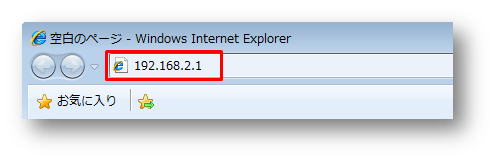
または、下記アイコンをクリックしてください。別ウィンドウで管理画面ページが開きます。

3.ログイン画面が表示されますので、「ユーザー名」と「パスワード」に ルータの初期設定でお客様が設定した「ユーザー名」と「パスワード」を入力し、「 OK」をクリックします。
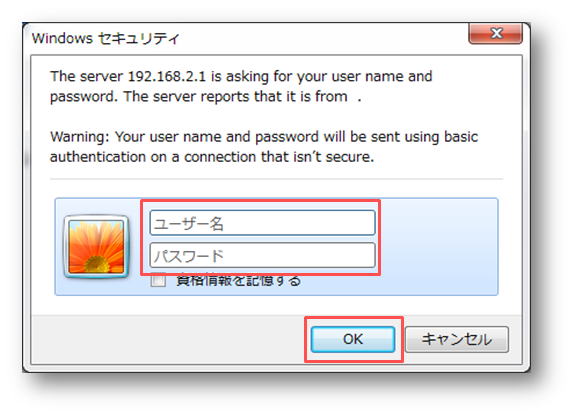
4.【詳細設定(管理)】画面が表示されたら、「 システム設定」をクリックします。
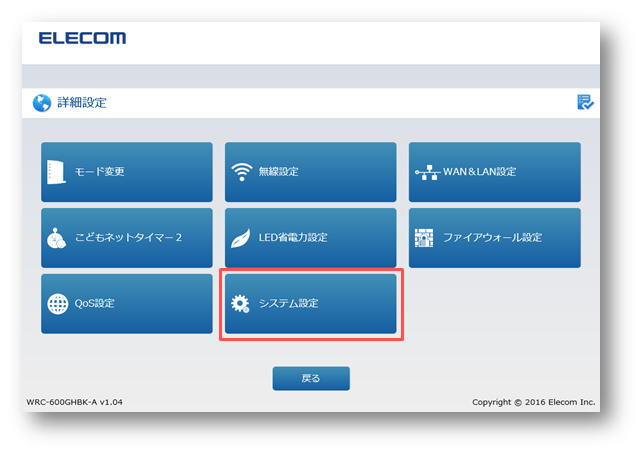
5.【システム設定】画面の「 設定保存と復元」をクリックします。
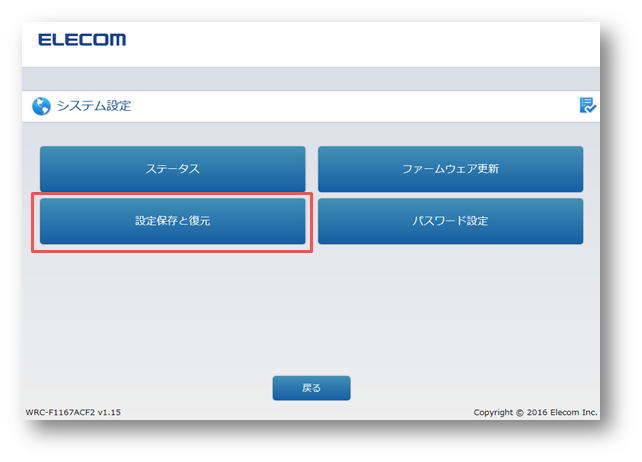
6.【設定を初期化】の右側にある「 初期化」をクリックします。

7.【設定を初期化しますか?】と表示されましたら、「 OK」をクリックします。
※初期化を行うと、ルーターが初期出荷状態に戻ります。
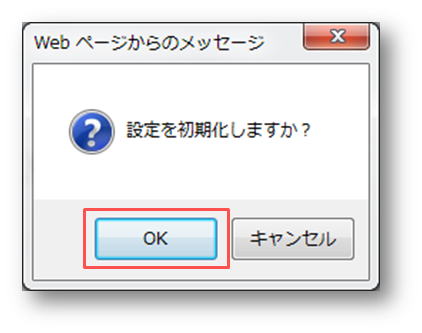
8.ルーターの再起動が始まりますのでそのままお待ちください。
再起動が完了したら、リセットは完了となります。
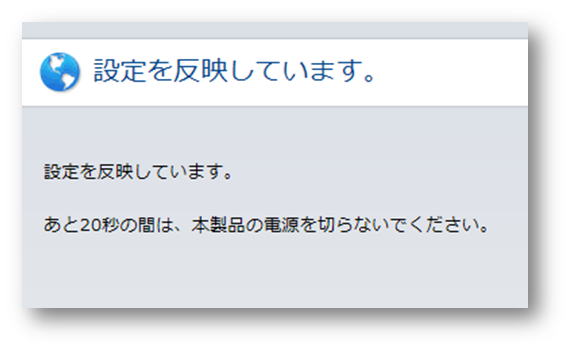
1.スマートフォンとルーターを、Wi-Fi接続します。
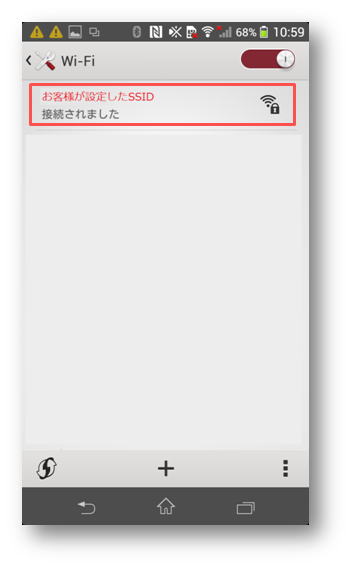
2.スマートフォンを操作して、「 SkyLinkManager」を起動します。
現在、SkyLinkManagerアプリはダウンロードできません。 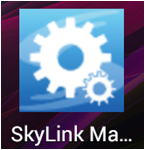
3.接続するルーターを 選択し、「 OK」をタップします。
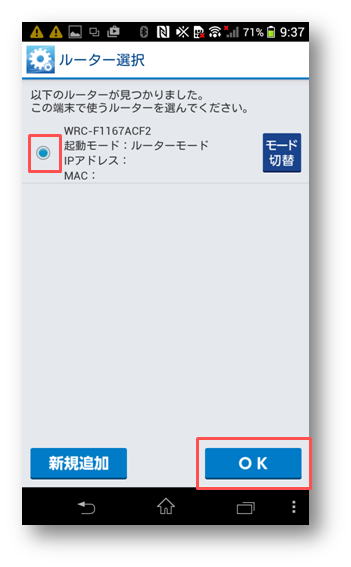
4.「 詳細設定」をタップします。
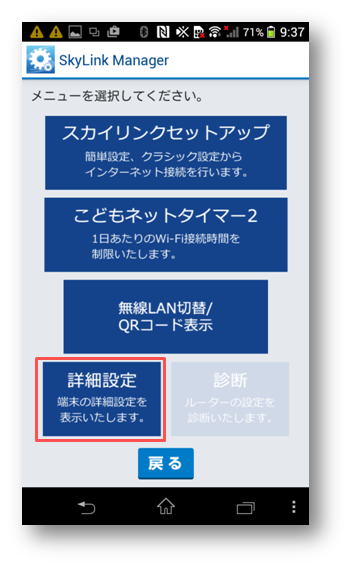
5.【ログイン画面】が表示されましたら、お客様が初期設定で設定した「 ユーザー名」と「 パスワード」を
入力し、「 ログイン」をタップします。

6.「 システム設定」をタップします。
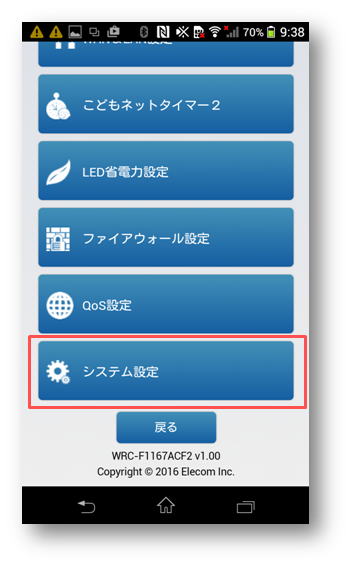
7.「 設定保存と復元」をタップします。
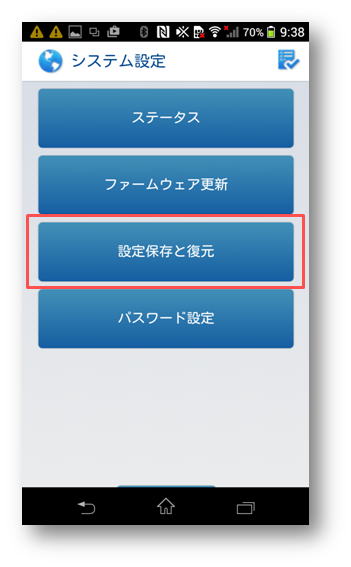
8.【設定を初期化】の下にある「 初期化」をタップします。
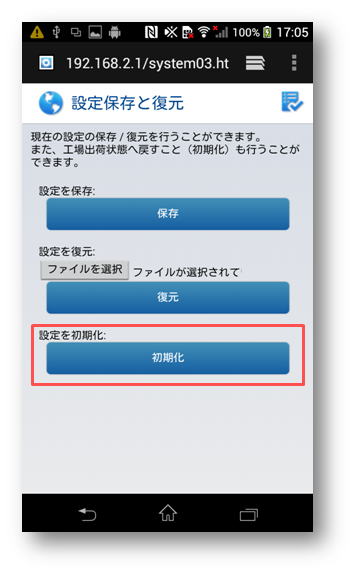
9.【設定を初期化しますか?】と表示されましたら、「 OK」をタップします。
※初期化を行うと、ルーターが初期出荷状態に戻ります。
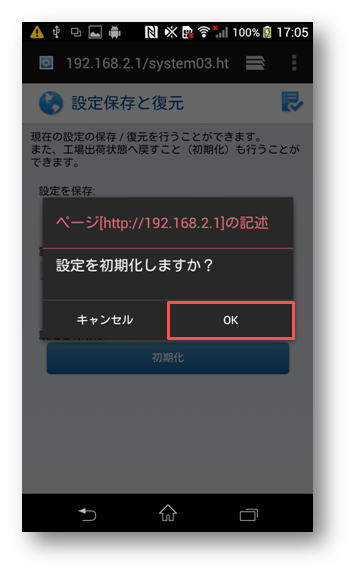
10.ルーターの再起動が始まりますのでそのままお待ちください。
再起動が完了したら、リセットは完了となります。
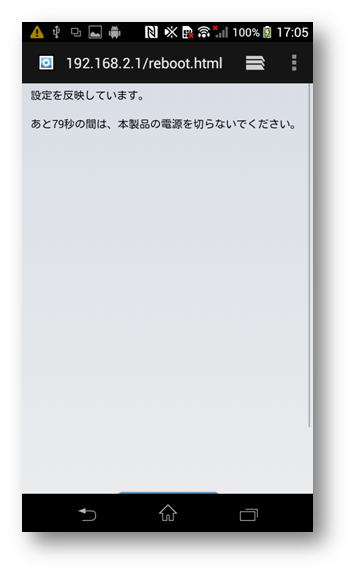
※ルーターの再設定(初期設定)については、以下表内のリンクをご参照ください。
|
| 作成日時:2016-02-04 |
| 更新日時:2024-12-05 |

|